ps如何画虚线要怎么设置[多图]
教程之家
ps教程
下面给大家介绍的是ps如何画虚线要怎么设置的方法,都是用直线工具。设置虚线属性,就可以画出虚线来的,具体步骤如下:
ps如何画虚线要怎么设置:
1、打开PS软件,新建空白文档。
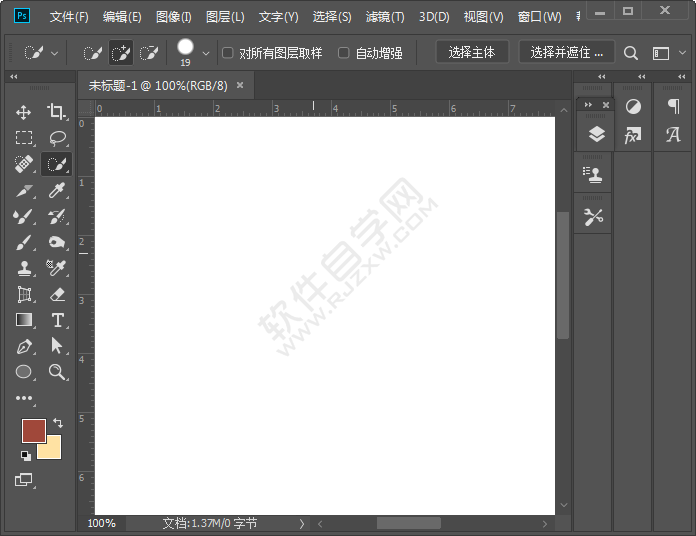
2、点击形状工具里的直线工具。
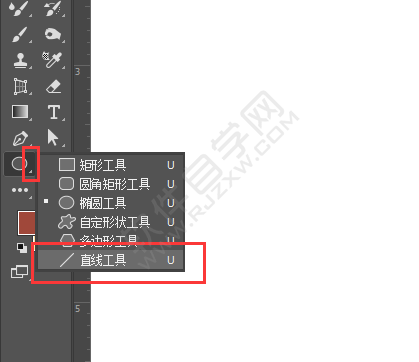
3、设置虚线样式。

4、这样绘制出来的就是虚线了。

以上就是ps如何画虚线要怎么设置的方法,希望能助到大家,更多的PS教程请关注软件自学网。
看了这么多,你学会了吗?想要获得最新资讯教程就来教程之家网站!简单易懂的软件教程、令人耳目一新的游戏玩法这里统统都有,更多精彩不容错过!





![ps圆形怎么抠图[多图]](https://img.jiaochengzhijia.com/uploadfile/2021/0416/20210416000006910.png@crop@240x180.png)


![PS中怎么画喇叭图标[多图]](https://img.jiaochengzhijia.com/uploadfile/2021/0417/20210417020205526.png@crop@240x180.png)